Niekedy môže dôjsť k zlyhaniu pevného disku vášho počítača alebo notebooku so systémom Windows alebo softvérová chyba môže vymazať všetky vaše dáta, takže zálohy sú veľmi dôležité. Ak sa rozhodnete nezálohovať svoje súbory, môžete prísť o niektoré dôležité údaje.
Proces zálohovania je dôležitý aj vtedy, keď chcete inovovať na nový počítač.
Chcete zálohovať systém Windows? Existujú rôzne metódy, ktoré môžete použiť na zálohovanie a obnovenie systému Windows, pozrime sa na tieto metódy bližšie.
Ako zálohovať Windows (10/8.1/8/7)
(1) Otvorte pomocou vyhľadávacieho panela na počítači so systémom Windows ovládací panel.
(2) vybrať si systémov a bezpečnosti Ponuka.
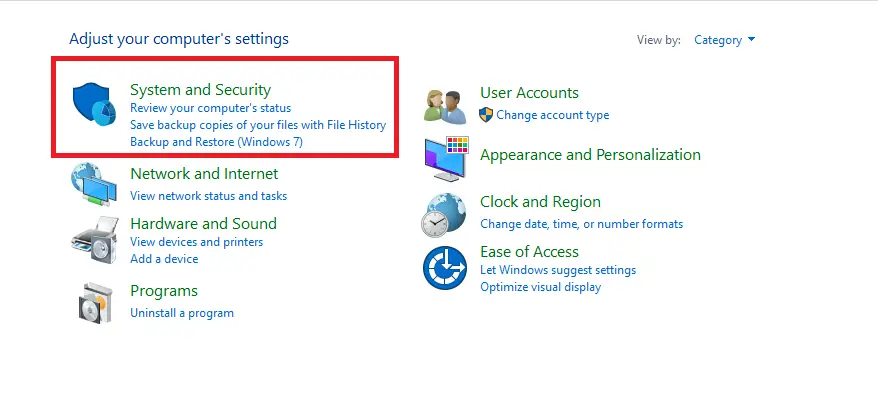
(3) vybrať si Zálohovanie a obnovenie (Windows 7).
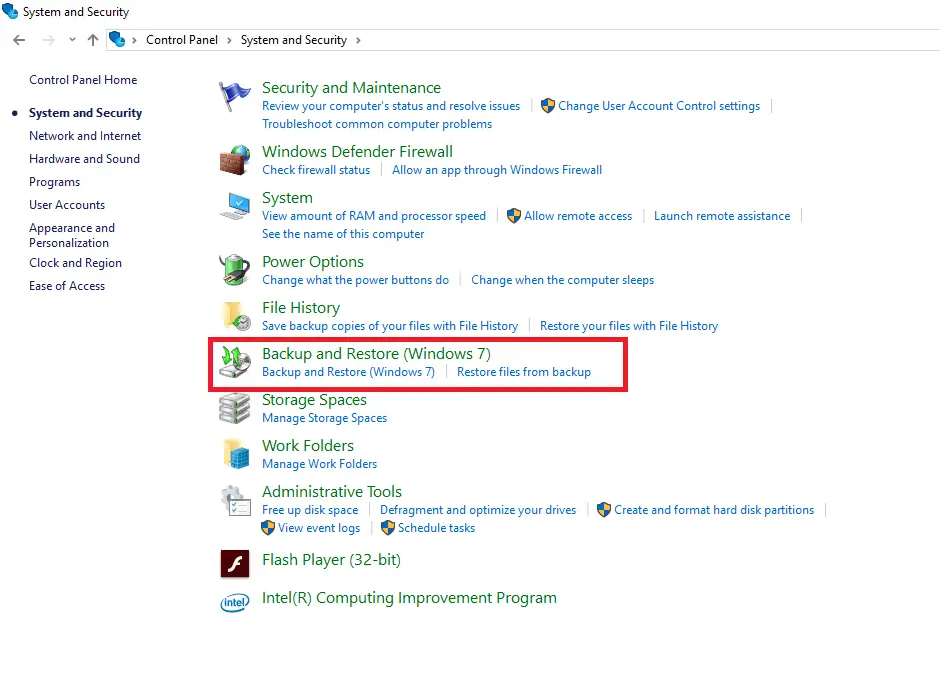
(4) vybrať si Vytvorte zálohu.
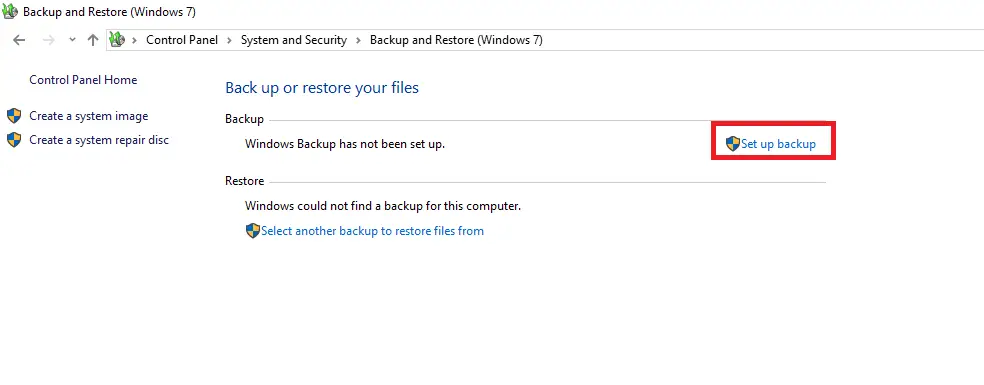
(5) Vyberte jednotku, na ktorú chcete súbor uložiť.
poznámky: Na uloženie súborov odporúčame použiť externý pevný disk. Súbory môžete zálohovať aj výberom Uložiť na webe.
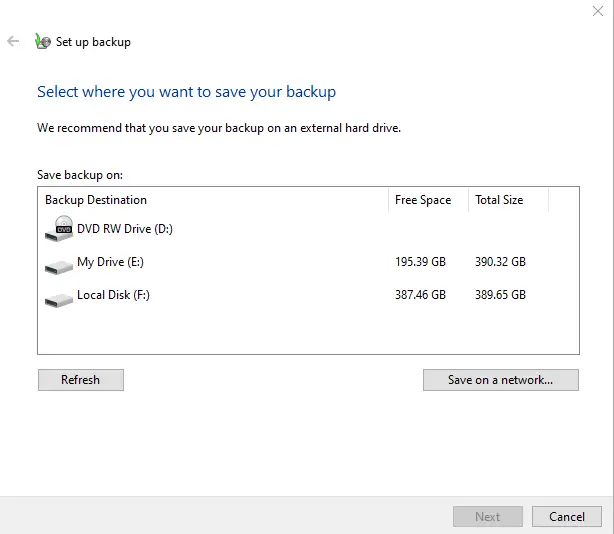
(6) V ďalšom vyskakovacom okne musíte vybrať, čo chcete zálohovať. vyberte si Nechajte Windows vybrať Automaticky zálohujte dátové súbory uložené v knižnici, na ploche a v priečinkoch Windows. Alebo vyberte nech si vyberiem Vyberte súbory manuálne.
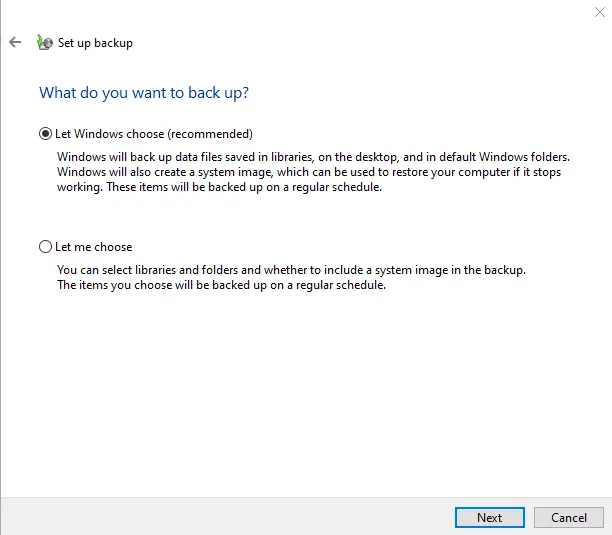
(7) Na ďalšej obrazovke vyberte Uložte nastavenia a spustite zálohovanie.
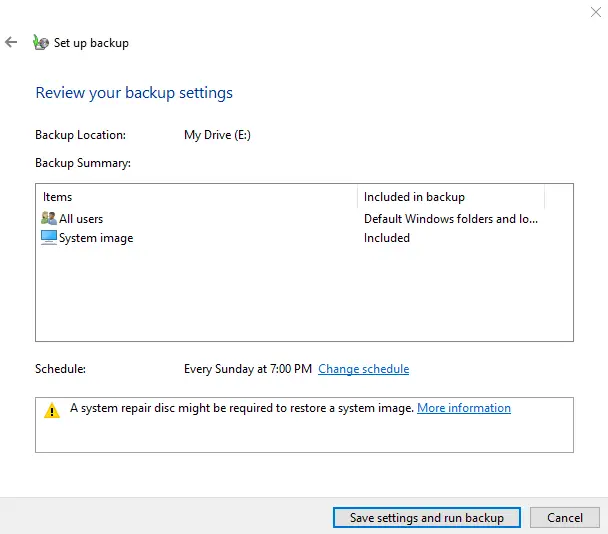
(8) To je všetko. Vaše súbory vrátane registra budú zálohované do vybratého priečinka. Dokončenie procesu trvá nejaký čas.
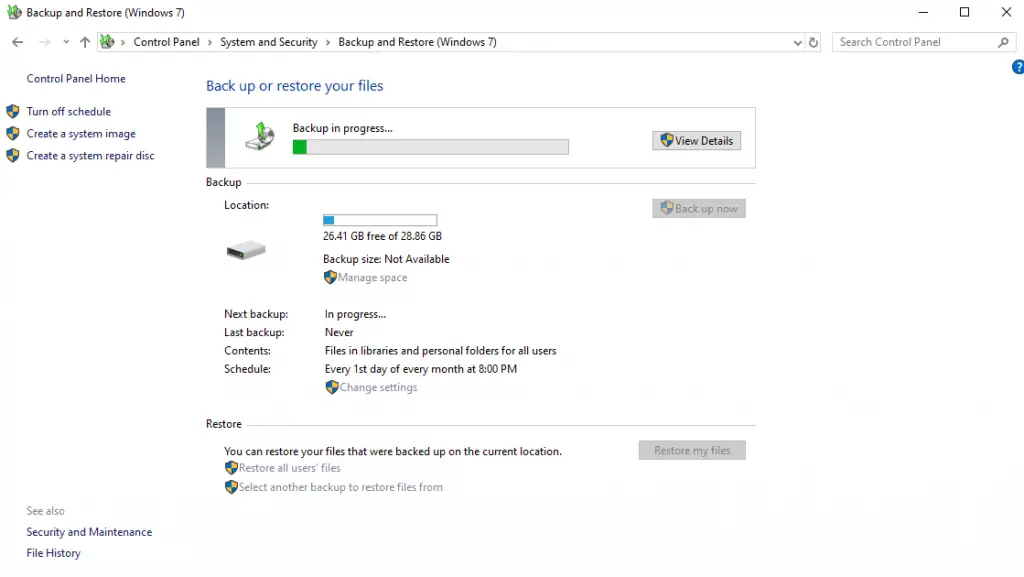
Po prvom zálohovaní budú súbory automaticky zálohované podľa zvoleného plánu.
Kroky obnovy
(1) Prejdite na ovládací panel a otvorte ho systémov a bezpečnosti.
(2) vybrať si Zálohovanie a obnovenie.
(3) Vyberte možnosť ObnoviťVšetky používateľské súbory.
(4) Na ďalšej obrazovke vyberte Prehľadávať dokumenty.
(5) Vyberte záložný súbor a kliknite Ďalšie.
(6) vybrať si v pôvodnej polohe Obnovte súbory do ich pôvodného umiestnenia. Ak chcete obnoviť súbory do iného umiestnenia, vyberte pri a vyberte cestu.
(7) Vyberte položku Obnoviť a dokončite proces.
Ako odstrániť záložné súbory v systéme Windows?
Či už ide o Windows 10 alebo 8/8.1 alebo 7, je dôležité odstrániť staré záložné súbory, aby ste uvoľnili miesto.
(1) Ísť do Zálohovanie a obnovenie (Windows 7) Ponuka.
(2) vybrať si riadiaci priestor.
(3) vybrať si Zobraziť zálohy.
(4) Vyberte starý záložný súbor a kliknite vymazať.
Zálohujte a obnovte Windows 10 pomocou histórie súborov
Používatelia systému Windows 10 môžu zálohovať svoje súbory pomocou histórie súborov. Zálohuje všetky dostupné súbory v priečinku používateľského účtu. Pre túto metódu musíte na zálohovanie súborov potrebovať externý pevný disk alebo jednotku USB.
(1) Ísť do nastaviť aplikácie.
(2) kliknite Aktualizácia a bezpečnosť.
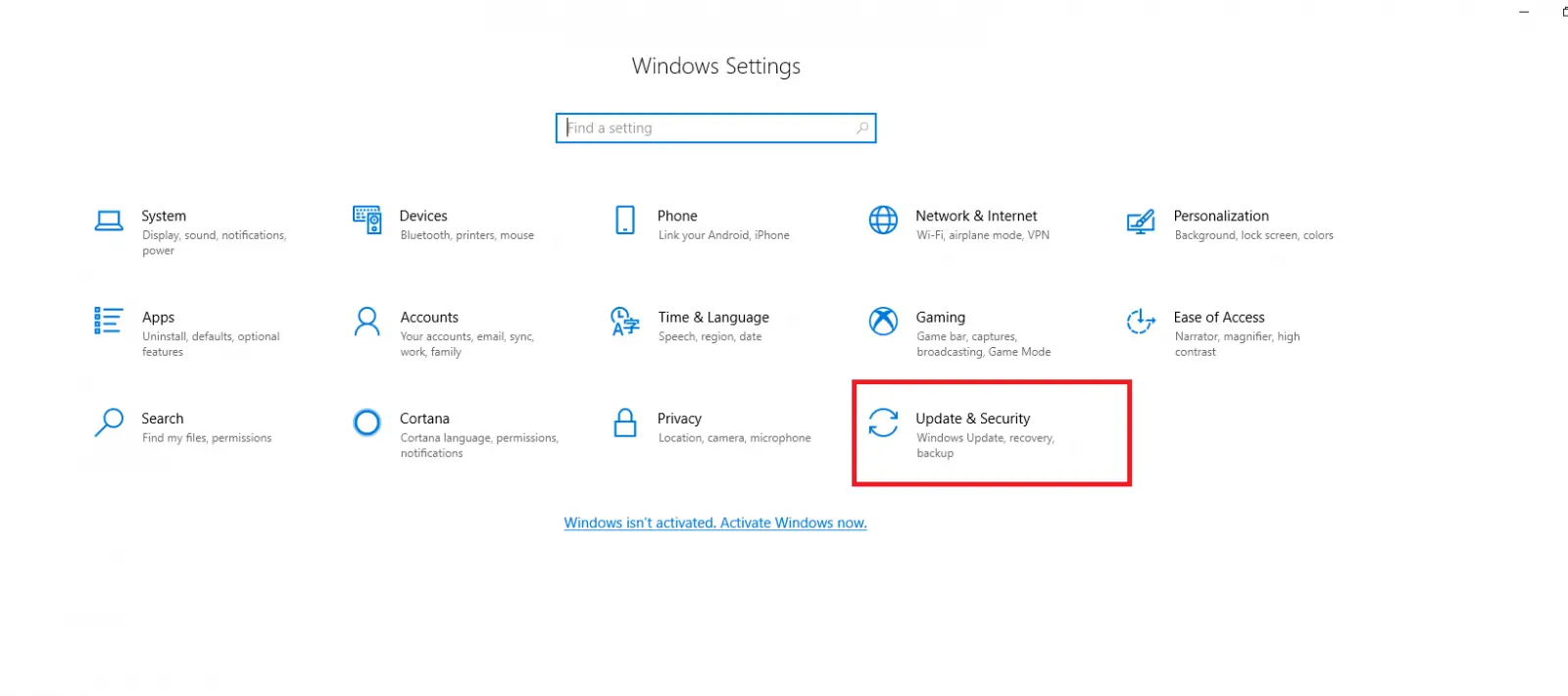
(3) na ľavom paneli. vyberte si zálohovanie.
(4) vybrať si pridať pohon A vyberte externý pevný disk alebo USB disk, ktorý ste pripojili k počítaču alebo notebooku.
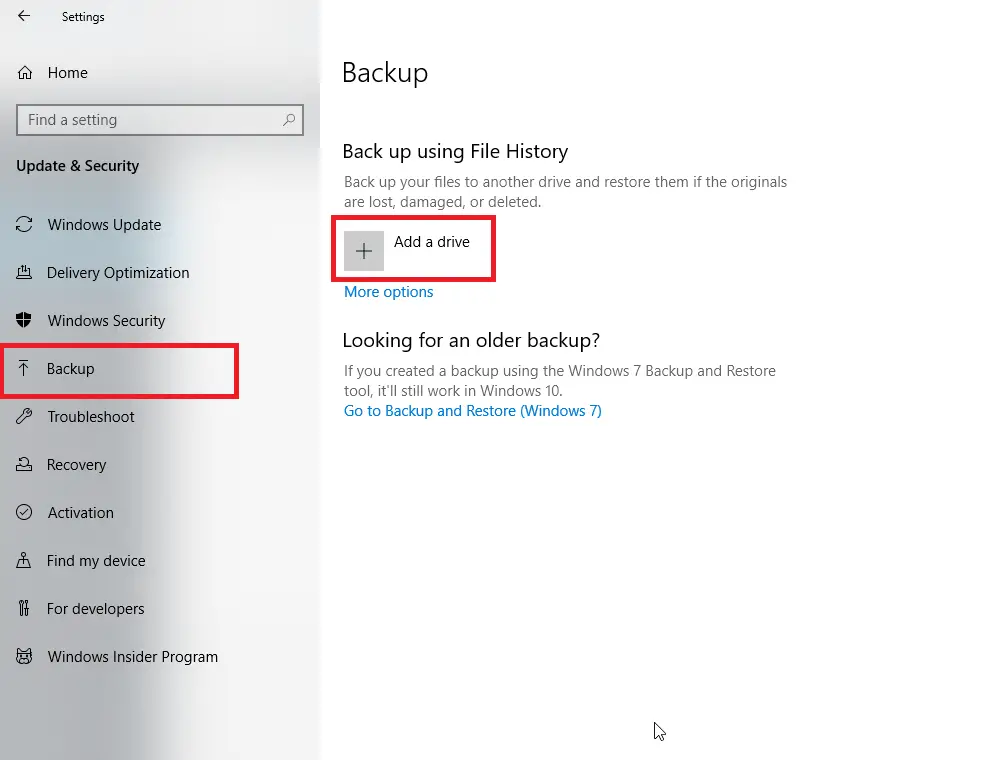
(5) Po výbere zariadenia kliknite viac možností.
(6) Na ďalšej obrazovke kliknite Zálohovať hneď záložný súbor.
To je všetko. História súborov zálohuje vaše súbory na pozadí a zariadenie môžete použiť na iné účely.
Obnovenie z histórie súborov
(1) Otvorte pomocou vyhľadávacieho panela na počítači so systémom Windows Obnovte súbory pomocou histórie súborov.
(2) Prejdite a vyberte súbory alebo priečinky, ktoré potrebujete zálohovať.
(3) Výberom možnosti Obnoviť uložíte súbory na ich pôvodné miesto. Ak chcete obnoviť na inom mieste, vyberte položku Obnoviť到 a vyberte cestu.
Zálohujte systém Windows pomocou softvéru tretej strany
Okrem vyššie uvedených metód môžete na zálohovanie súborov systému Windows použiť aj nástroje tretích strán. Niektoré z najlepších zálohovacích softvérov systému Windows sú:
- EaseUS To-Do Backup
- skúste zálohovať
- Acronis True Image 2019
- Zálohovanie a obnovenie Paragon
- ShadowMaker Professional Edition 2.0
- FBackup
- Zálohovanie a synchronizácia Google
*Za používanie niektorých nástrojov uvedených vyššie možno budete musieť zaplatiť.
konečné stanovisko
Po spustení zálohovania súborov systému Windows sa uistite, že proces zálohovania vykonávate pravidelne. Zabezpečíte tak, že nestratíte žiadne osobné ani dôležité údaje. Ak je to možné, zálohujte svoje súbory denne.
Zálohy sú dôležitým krokom pri ochrane vašich údajov pred stratou alebo poškodením, najmä v prípade zlyhania pevného disku, problémov so softvérom alebo ľudskej chyby. Pravidelné zálohovanie zaisťuje, že budete mať vždy aktuálnu a úplnú kópiu svojich archívov, ktorú môžete v prípade potreby jednoducho obnoviť alebo obnoviť.


![Nastavenie e-mailu Cox v systéme Windows 10 [pomocou aplikácie Windows Mail] Nastavenie e-mailu Cox v systéme Windows 10 [pomocou aplikácie Windows Mail]](https://infoacetech.net/wp-content/uploads/2021/06/5796-photo-1570063578733-6a33b69d1439-150x150.jpg)
![Opravte chybu Windows Update 0x800703ee [Windows 11/10] Opravte chybu Windows Update 0x800703ee [Windows 11/10]](https://infoacetech.net/wp-content/uploads/2021/10/7724-0x800703ee-e1635420429607-150x150.png)
![Riešenie problémov s prehrávačom Windows Media Player [Sprievodca systémom Windows 8 / 8.1] Riešenie problémov s prehrávačom Windows Media Player [Sprievodca systémom Windows 8 / 8.1]](https://infoacetech.net/wp-content/uploads/2021/10/7576-search-troubleshooting-on-Windows-8-150x150.jpg)








